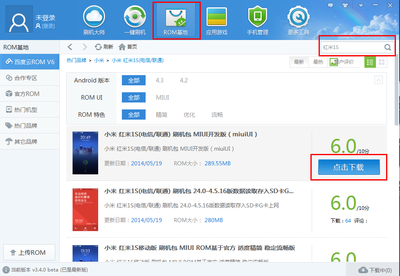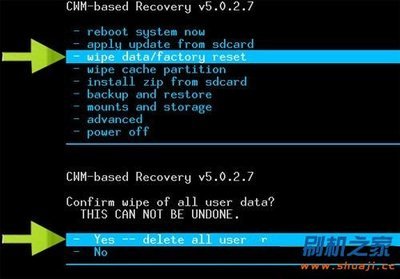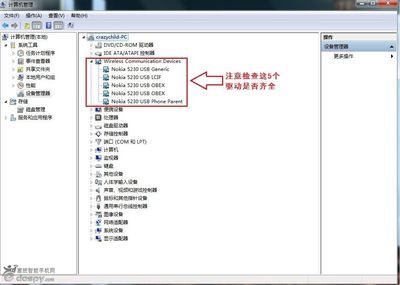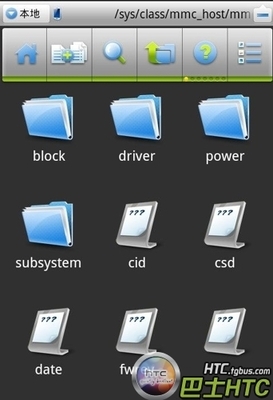下面来介绍一下HTC G12刷机教程吧。HTC G12刷机教程――步骤/方法
HTC G12刷机教程 1、
你要做的第一步是先确定你的机器是否是S-OFF的。
检查方法:关机,重新拔插电池,同时按住音量下+电源键,稍等5秒左右,手机进入hboot界面。看第一行。
如果显示为S-OFF,那么久可以继续刷机过程。
如果是S-ON,那么不好意思,目前你的机器还刷不了recovery,请先破解再刷。
HTC G12刷机教程 2、
Recovery 安装方法(如果之前已经刷好了的话,就可以跳过这一部分):
1、确保你的机器已经是S-OFF。
2、确保你的SD卡是FAT32格式。
3、将刚刚下载到的PG88IMG.ZIP复制到SD卡根目录。
4、将卡插入手机,手机关机。
5、按住音量下+开机键开机,稍等5秒左右,手机会进入hboot界面。
6、系统会自动提示是否更新Recovery,按音量键上确定,开始刷新。
7、安装完提示按电源键重启。
8、按住音量下然后按电源键重启。
到这里,recovery就已经刷好了,将PG88IMG.zip删除(一定要删,不然没办法进行下一步)。
然后我们试试进入已经刷好的recovery中。
9、再次重启进入hboot界面,然后按音量下选择Recovery,再按电源键进入Recovery模式。
10、OK,你可以看到,Recovery刷好了!
HTC G12刷机教程 3、
recovery中各个按键的功能:
音量键,控制进行上下选择
电源键,为确定
音量下+电源键,重启手机
音量上+电源键,关闭recovery界面的字符串显示
HTC G12刷机教程 4、
RECOVERY系统的基本功能:
1、Reboot system now --重启
2、Backup/Restore --备份和还原,可以完整的将系统备份至SD卡中,适合经常刷机的朋友。备份还原中还包含以下选项:
Nand backup --Nand 备份
Nand ext backup --Nand 备份(系统和ext 分区一同备份)
Nand restore--还原(就是还原最后一次备份)
BART backup --BART 备份 (包括系统和ext 分区)
BART restore --还原最后一次的BART备份
3、Flash zip from sdcard --从sd卡根目录的.zip ROM 刷机包刷机,这项算是常见的了,现在的新版本的recovery,一般都不需要把刷机包重命名为UPDATE.ZIP了,可以直接刷机。
4、Wipe--清除数据,这一项一般是在刷机前需要做的,清空个人数据,一般这个大项还包括以下的小项:
Wipe data/factory reset--清除内存数据和缓存数据
Wipe Dalvik-cache --清除缓存数据 ext 分区内数据
Wipe SD:ext partition --只清除ext 分区内数据
Wipe battery stats --清除电池数据
Wipe rotate settings --清除传感器内设置的数据
5、Partition sdcard --分区sd 卡,这个选项主要是用来做APP 2 SD
的,需要将卡分为LINUX下的格式ext,一般有以下选项:
Partition SD --自动为sd 卡分区
Repair SD:ext --修复ext 分区
SD:ext2 to ext3 --将ext2 分区转换为ext3 分区(推荐)
SD:ext3 to ext4 --将ext3 分区转换为ext4 分区(C4 卡不推荐,C6 卡推荐)
HTC G12刷机教程 5、
现在recovery已经刷好了。我们接下来刷ROM。
1、将下载好的ROM复制到存储卡中
2、进入刷好的recovery中
HTC G12刷机教程 6、
3、选择Wipe DATA/Factory reset(中文版:清空DATA恢复出厂设置),然后再选择delete all user data(中文版:删除全部用户数据)
HTC G12刷机教程_g12
HTC G12刷机教程 7、
4、选择Install zip from SDCARD(中文版:从SD卡选择升级包),然后再选择choose zip from sdcard(中文版:从SD卡选择升级包)
HTC G12刷机教程 8、
选中你放入存储卡中的ROM包(如Desire S android.1.31.CHS.110414.zip),(中文版:安装 Desire S android.1.31.CHS.110414.zip)
HTC G12刷机教程_g12
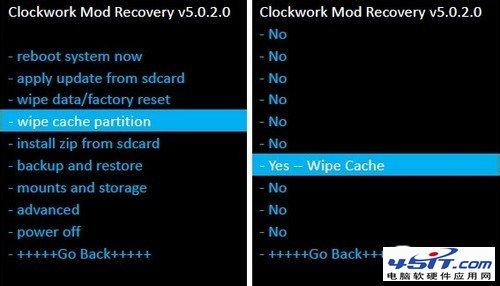
HTC G12刷机教程 9、
等待刷机完成后,选择Reboot system now(中文版:重启手机)
至此为止,ROM已经刷好了!现在只需耐心等待手机进入系统即可。
之后就可以尽情的刷新ROM了。、
 爱华网
爱华网